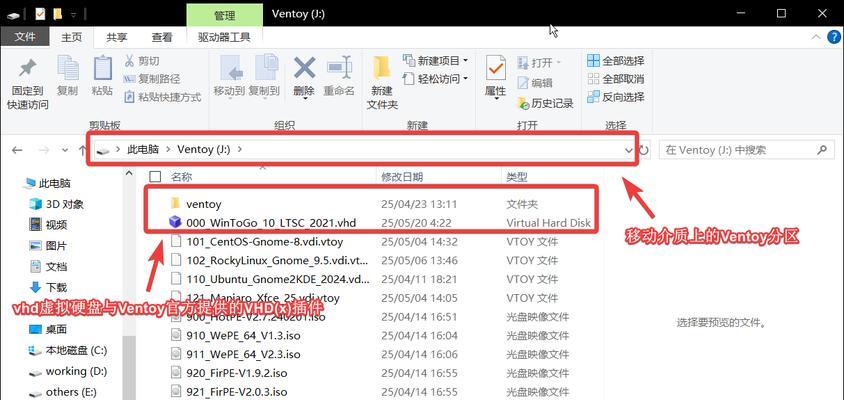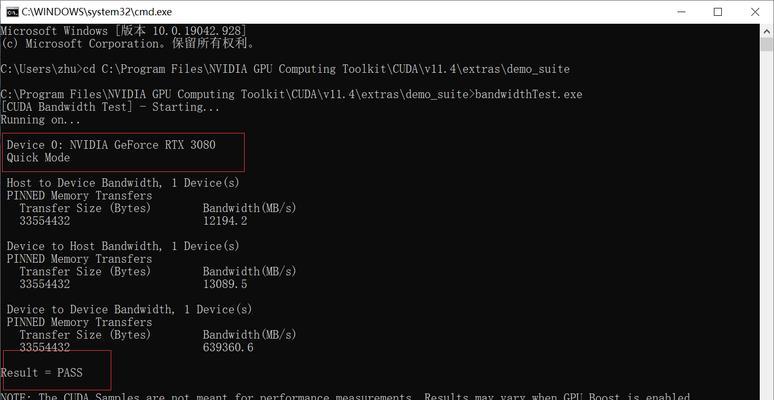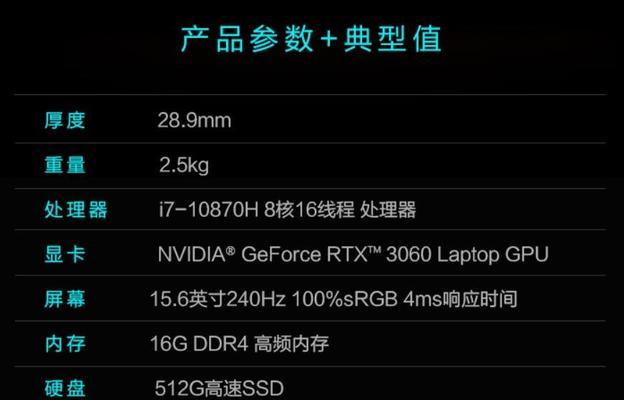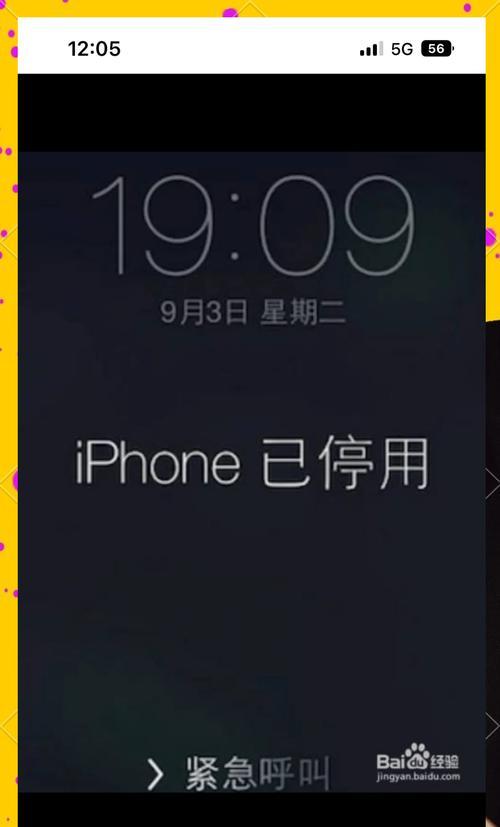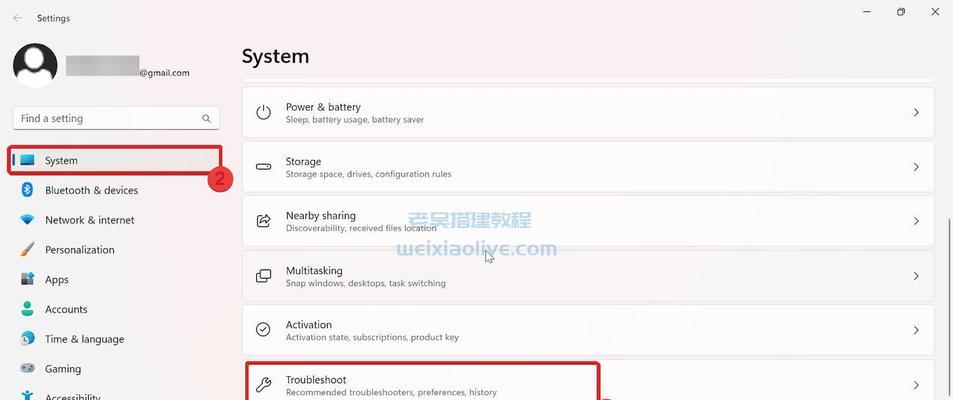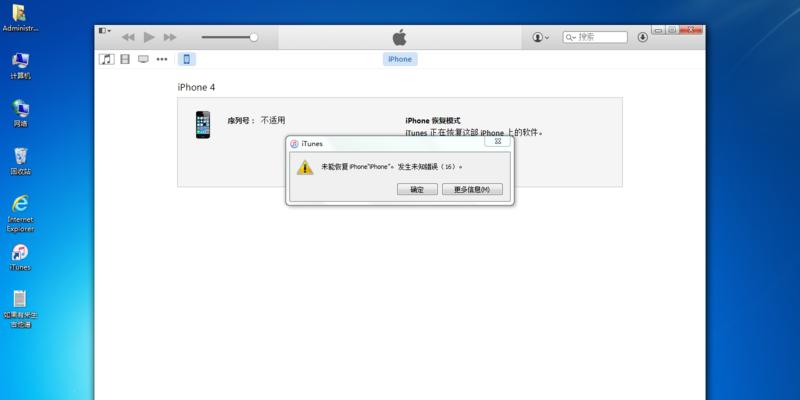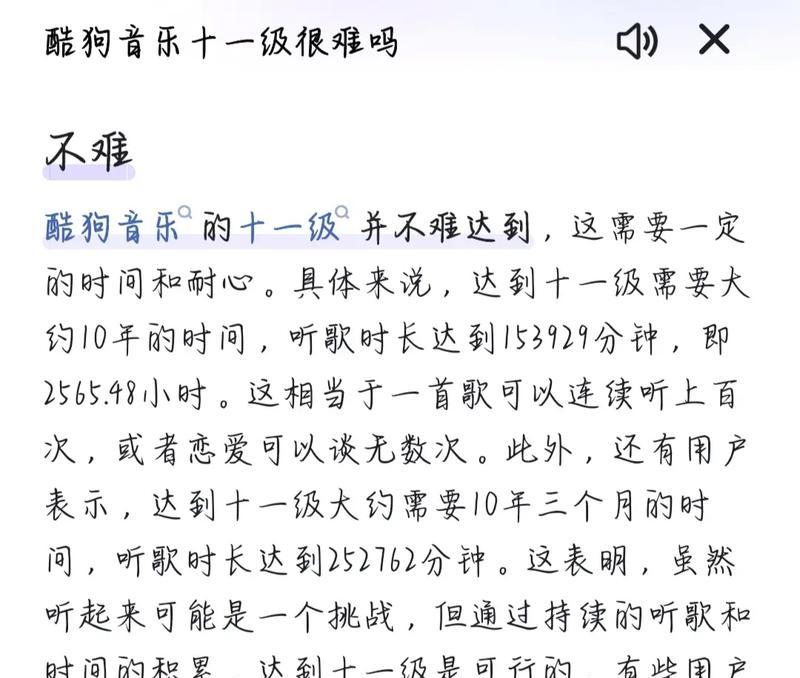在使用电脑过程中,我们经常会遇到电脑声音设置错误的问题,这不仅会影响我们的使用体验,还可能导致无法正常听取声音。本文将介绍一些调试电脑声音设置错误的方法和技巧,帮助您解决这一问题。

检查硬件连接是否正常
我们需要检查电脑硬件连接是否正常。确保扬声器或耳机与电脑正确连接,插头没有松动或断裂。如果使用的是无线设备,确认电池是否已充满,并检查设备与电脑的配对情况。
调整音量设置
在确认硬件连接正常后,我们需要调整音量设置。在任务栏上找到音量图标,单击打开音量控制面板。确保主音量滑块处于适当位置,并检查其他相关选项,如静音状态和独立音量控制等。

检查默认设备设置
如果音量调整正常而仍无法听到声音,可能是默认设备设置出现问题。在控制面板中打开声音设置,确认默认播放设备已正确选择。如果有多个设备,请确保选中的是您希望使用的设备。
检查驱动程序是否更新
有时候,电脑声音设置错误可能是由于驱动程序过时或损坏引起的。打开设备管理器,展开音频输入和输出选项,找到声卡驱动程序并右键单击选择更新驱动程序。如果有可用的更新,按照提示进行更新。
使用系统自带的故障排除工具
现代操作系统通常都内置了一些故障排除工具,可以帮助我们解决一些常见的电脑问题。在控制面板中找到“故障排除”选项,运行音频故障排除工具,按照提示进行检测和修复。

检查第三方应用程序
某些第三方应用程序可能会对电脑声音设置产生干扰。尝试关闭正在运行的其他应用程序,然后重新测试声音是否正常。如果声音恢复正常,那么可能是其中一个应用程序导致问题,可以逐一打开应用程序来确定具体是哪一个。
查找并解决冲突
在一些情况下,电脑声音设置错误可能与其他设备或程序之间的冲突有关。打开设备管理器,检查是否有与声卡或音频设备相关的冲突。如果发现冲突,尝试禁用或删除冲突设备,并重新启动电脑进行测试。
重新安装驱动程序
如果以上方法都没有解决问题,可以考虑重新安装声卡驱动程序。在设备管理器中卸载声卡驱动程序,然后重新启动电脑。系统会自动安装默认的驱动程序,如果没有解决问题,可以前往声卡官方网站下载最新的驱动程序进行安装。
检查硬件故障
如果以上方法都无法解决问题,可能是由于硬件故障导致的。您可以将扬声器或耳机连接至其他设备进行测试,如果仍然无法听到声音,可能是硬件本身出现问题,需要进行维修或更换。
寻求专业帮助
如果您对电脑硬件不太熟悉,或者以上方法无法解决问题,建议寻求专业的帮助。您可以咨询电脑维修专家或联系电脑厂商的客户支持,他们会提供更准确和针对性的解决方案。
了解常见错误信息
在调试电脑声音设置错误时,了解一些常见的错误信息可能会有帮助。例如,如果遇到“无法找到音频设备”或“音频设备未响应”等错误提示,可以通过搜索相关解决方案来解决问题。
定期维护电脑系统
定期维护电脑系统也是避免声音设置错误的重要方法之一。确保定期清理垃圾文件、更新系统补丁、扫描病毒和恶意软件,并定期进行系统优化和调整,可以提高电脑的性能和稳定性。
备份重要数据
在进行任何调试操作之前,务必备份您的重要数据。有时,不正确的操作可能会导致数据丢失或损坏。通过定期备份数据,您可以放心地尝试各种解决方法,以便更好地修复电脑声音设置错误。
注意软件冲突
一些安装的软件可能会与电脑声音设置冲突。确保您安装的软件是可信赖的,并根据需要进行更新。如果发现某个软件与电脑声音设置有冲突,可以尝试卸载该软件或寻求软件开发者的支持。
在遇到电脑声音设置错误时,我们可以通过检查硬件连接、调整音量设置、检查默认设备、更新驱动程序等方法来进行调试。如果问题仍然存在,可以尝试使用故障排除工具、关闭第三方应用程序、解决冲突或重新安装驱动程序等进一步解决。如果以上方法都无法解决问题,建议寻求专业帮助。定期维护电脑系统和注意软件冲突也是预防声音设置错误的重要措施。务必定期备份重要数据,以免数据丢失。